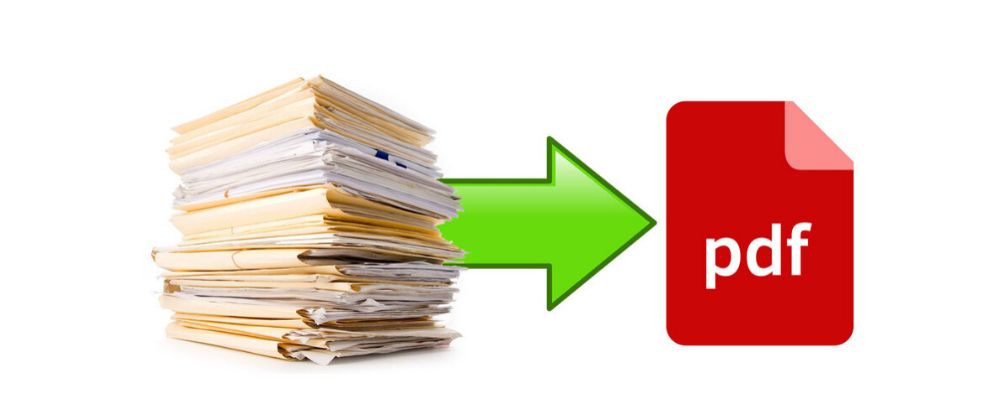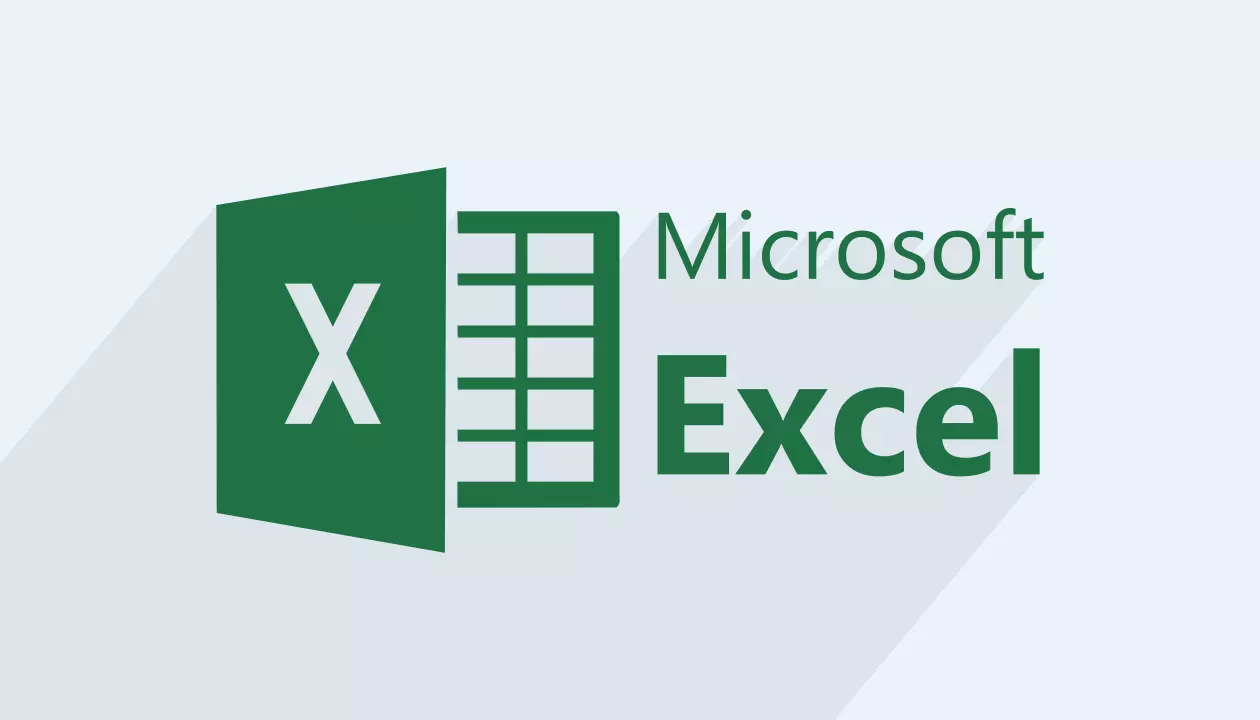رویداد ایران_طیبه حسینی: فایلهای PDF یک فرمت خیلی رایج برای به اشتراک گذاشتن اسناد هستن و اسکن کردن اسناد هم یک راه خیلی خوب برای تبدیل اسناد کاغذی به اسناد دیجیتال.
۱. اسکن از طریق اپ موبایل
اسکن کردن اسناد با استفاده از اپهای موبایل یک راه خیلی سریع و آسونه. با استفاده از این اپها، میتونید با دوربین گوشیتون از اسناد عکس بگیرید و اونها رو به فایلهای PDF تبدیل کنید.
- CamScanner: CamScanner یک اپ خیلی محبوب برای اسکن اسناد با گوشیه. با استفاده از CamScanner، میتونید:
- از اسناد عکس بگیرید و اونها رو به فایلهای PDF تبدیل کنید.
- فایلهای PDF رو ویرایش کنید (مثل برش دادن، چرخوندن و تغییر رنگ).
- فایلهای PDF رو به فرمتهای دیگه (مثل Word و Text) تبدیل کنید.
- فایلهای PDF رو به اشتراک بذارید.
- Adobe Scan: Adobe Scan هم یک اپ خیلی خوب برای اسکن اسناد با گوشیه که توسط شرکت Adobe ارائه میشه. Adobe Scan امکانات مشابهی رو با CamScanner ارائه میده.
نکته مهم: هنگام استفاده از اپهای اسکن، مطمئن بشید که نور کافی وجود داره و دوربین گوشیتون تمیزه تا اسناد با کیفیت بالا اسکن بشن.
۲. اپهای ایرانی برای کار با PDF
علاوه بر اپهای خارجی، یک سری اپ ایرانی هم برای کار با فایلهای PDF وجود دارن:
- ایبو: ایبو یک اپ ایرانیه که برای خوندن کتابهای الکترونیکی و فایلهای PDF طراحی شده. با استفاده از ایبو، میتونید:
- فایلهای PDF رو باز کنید و بخونید.
- توی فایلهای PDF جستجو کنید.
- به فایلهای PDF نشانک اضافه کنید.
- فایلهای PDF رو به اشتراک بذارید.
- متنیار: متنیار یک اپ ایرانیه که برای تبدیل عکس به متن طراحی شده. با استفاده از متنیار، میتونید:
- از اسناد عکس بگیرید و متن اونها رو استخراج کنید.
- متن استخراج شده رو ویرایش کنید.
- متن استخراج شده رو به فرمتهای دیگه (مثل Word و Text) تبدیل کنید.
نکته مهم: اپهای ایرانی معمولاً رابط کاربری فارسی دارن و استفاده ازشون برای کاربرای ایرانی راحتتره.
۳. تبدیل فایل Word به PDF
تبدیل فایل Word به PDF یک کار خیلی رایجه. برای انجام این کار، میتونید از نرمافزارهای مختلفی استفاده کنید:
- Microsoft Word: نرمافزار Microsoft Word بهتون اجازه میده فایلهای Word رو به فرمت PDF ذخیره کنید.
- Adobe Acrobat: نرمافزار Adobe Acrobat یک نرمافزار حرفهای برای کار با فایلهای PDF هست. با استفاده از Adobe Acrobat، میتونید فایلهای Word رو به PDF تبدیل کنید و اونها رو ویرایش کنید.
- ابزارهای آنلاین: یک سری ابزار آنلاین هم وجود دارن که بهتون اجازه میدن فایلهای Word رو به PDF تبدیل کنید.
نکته مهم: هنگام تبدیل فایل Word به PDF، مطمئن بشید که فونتها به درستی نمایش داده میشن و فرمتبندی سند حفظ میشه.
۴. فشردهسازی PDF
فشردهسازی فایلهای PDF یک راه خوب برای کاهش حجم فایلهاست. فایلهای PDF فشرده شده راحتتر به اشتراک گذاشته میشن و فضای کمتری رو روی دستگاه شما اشغال میکنن.
- Adobe Acrobat: نرمافزار Adobe Acrobat بهتون اجازه میده فایلهای PDF رو فشرده کنید.
- ابزارهای آنلاین: یک سری ابزار آنلاین هم وجود دارن که بهتون اجازه میدن فایلهای PDF رو فشرده کنید.
نکته مهم: هنگام فشردهسازی فایلهای PDF، ممکنه کیفیت تصاویر و متنها کاهش پیدا کنه.
۵. قفلگذاری PDF
قفلگذاری فایلهای PDF یک راه خوب برای محافظت از اسناد محرمانه هست. با قفلگذاری فایلهای PDF، میتونید از دسترسی غیرمجاز به اسناد جلوگیری کنید.
- Adobe Acrobat: نرمافزار Adobe Acrobat بهتون اجازه میده فایلهای PDF رو قفل کنید و برای اونها رمز عبور تعیین کنید.
- ابزارهای آنلاین: یک سری ابزار آنلاین هم وجود دارن که بهتون اجازه میدن فایلهای PDF رو قفل کنید.
نکته مهم: هنگام قفلگذاری فایلهای PDF، یک رمز عبور قوی انتخاب کنید و اون رو در جای امنی نگهداری کنید.
۶. تمرین عملی
برای اینکه توی کار با فایلهای PDF و اسکن اسناد حرفهای بشید، باید تمرین کنید.
- تمرین پیشنهادی:
- با استفاده از اپ CamScanner یا Adobe Scan، یک سند رو اسکن کنید و اون رو به فرمت PDF ذخیره کنید.
- با استفاده از Microsoft Word، یک فایل Word رو به فرمت PDF تبدیل کنید.
- با استفاده از Adobe Acrobat یا یک ابزار آنلاین، یک فایل PDF رو فشرده کنید.
- با استفاده از Adobe Acrobat یا یک ابزار آنلاین، یک فایل PDF رو قفل کنید و برای اون رمز عبور تعیین کنید.